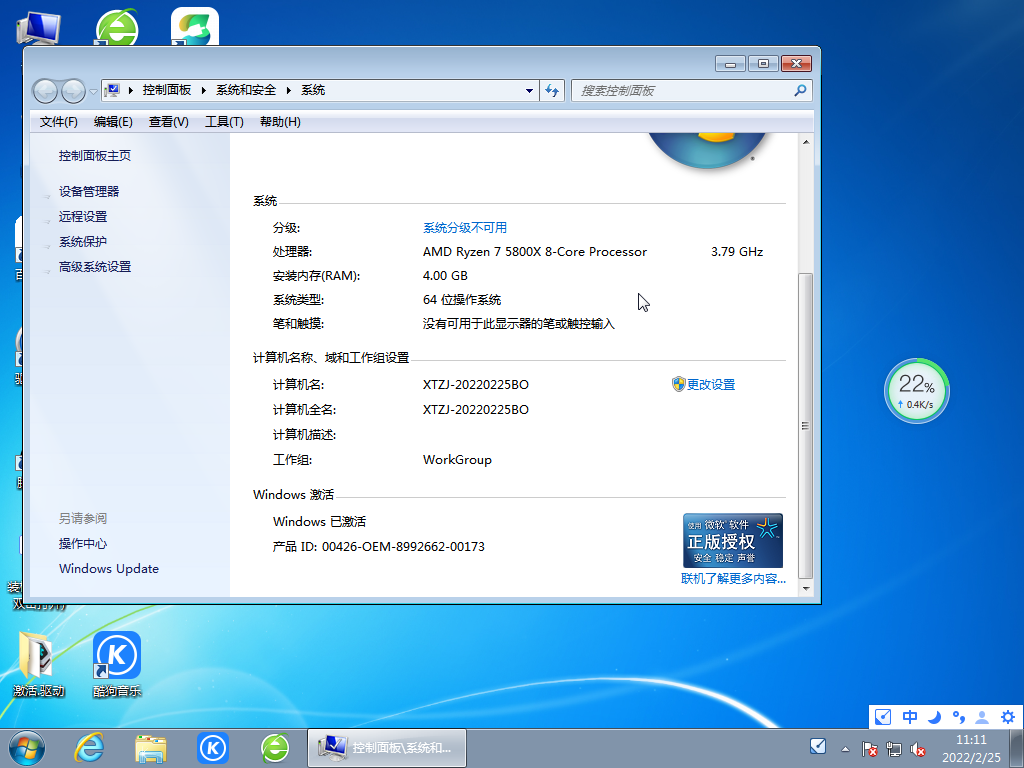系统之家装机大师 V1.5.5.1336 官方版
系统之家装机大师是专为小白用户打造的装机工具,操作简单,适合32位和64位的电脑安装使用,支持备份或还原文件,也能通过系统之家装机大师,制作U盘启动盘,智能检测当前配置信息,选择最佳的安装方式,无广告,请大家放心使用。


时间:2022-06-10 13:48:46
发布者:bajie
来源:当客下载站
windows7如何重装系统?系统使用久了之后我们经常会遇到卡顿的现象,很多用户都不清楚该如何解决,其实我们可以给windows7重装系统进行修复,那么windows7如何重装系统呢?下面,小编就把石大师重装系统win7步骤和详细教程带给大家,需要的快来下载吧。
石大师重装系统win7步骤和详细教程
1、打开石大师装机工具后直接进入选择系统的界面,选自己要重新安装的Win7旗舰版系统,然后点击下一步。
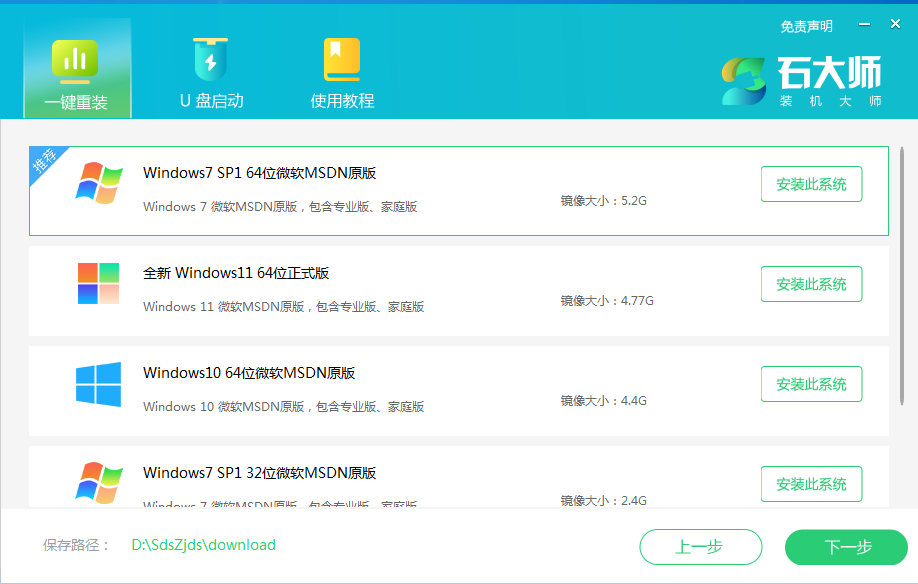
2、然后软件就会下载Windows7系统和PE数据。
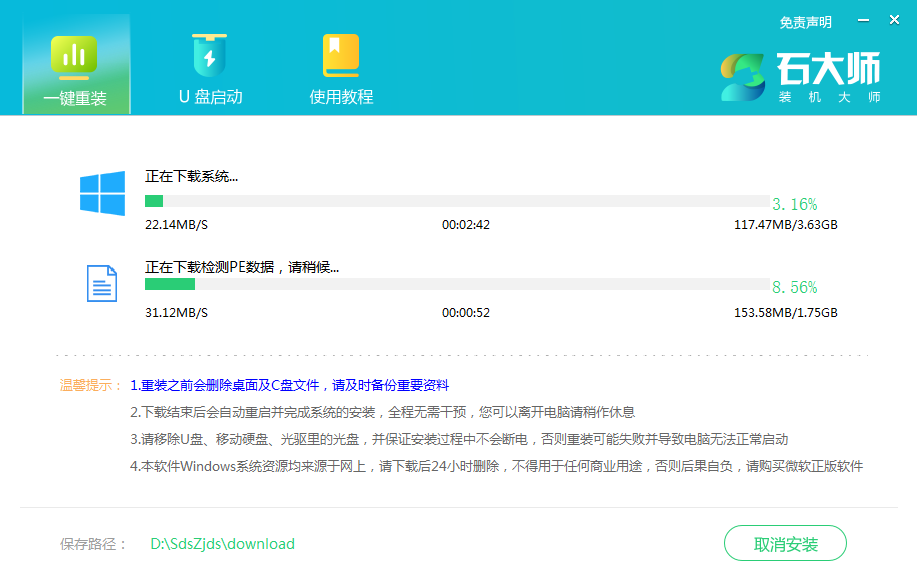
3、下载完成后,系统会自动重启。
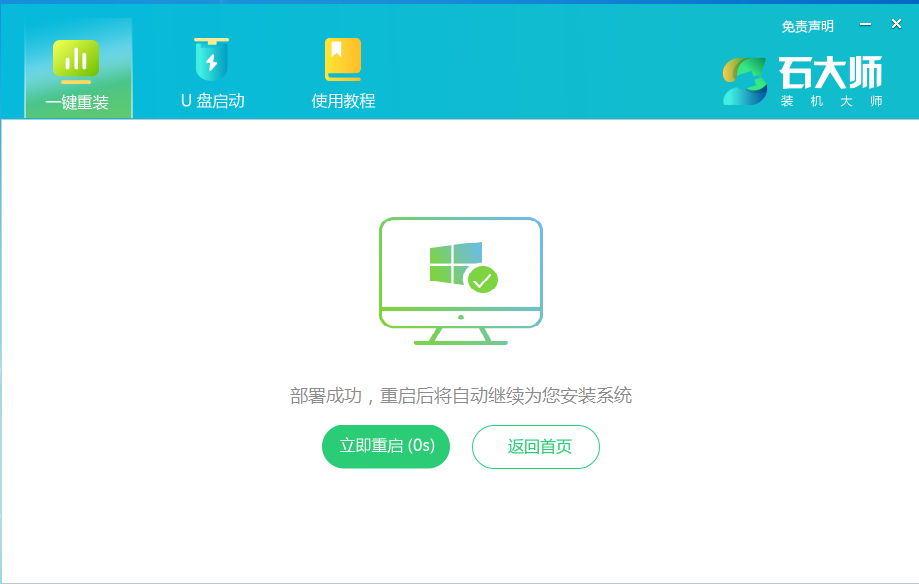
4、系统自动重启进入安装界面。
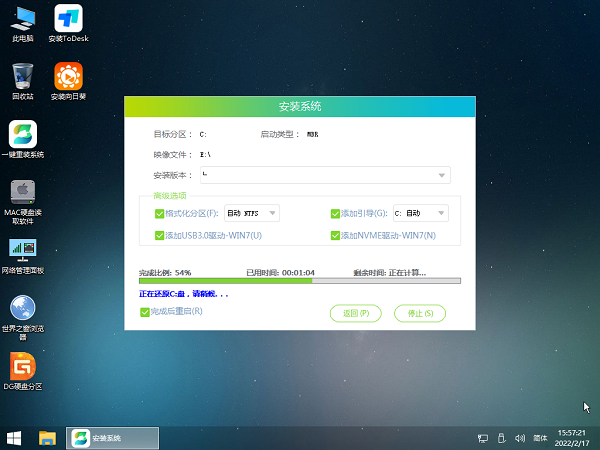
5、安装完成后进入部署界面,静静等待系统进入桌面就可正常使用了!